ROG Ally: come fare uno screnshot
31 agosto 2023
Per catturare i momenti più importanti delle nostre sessioni di gaming in manira rapida e semplice.
Ci sono due modi per catturare uno screenshot sul ROG Ally:
- Premiamo e teniamo premuti i pulsanti M1 o M2 sul retro del dispositivo, quindi premiamo il pulsante A.
Crediti: ROG
- Premiamo il pulsante Command Ceenter per aprire il Command Center e tocca il pulsante “Cattura Schermo”.
Crediti: ROG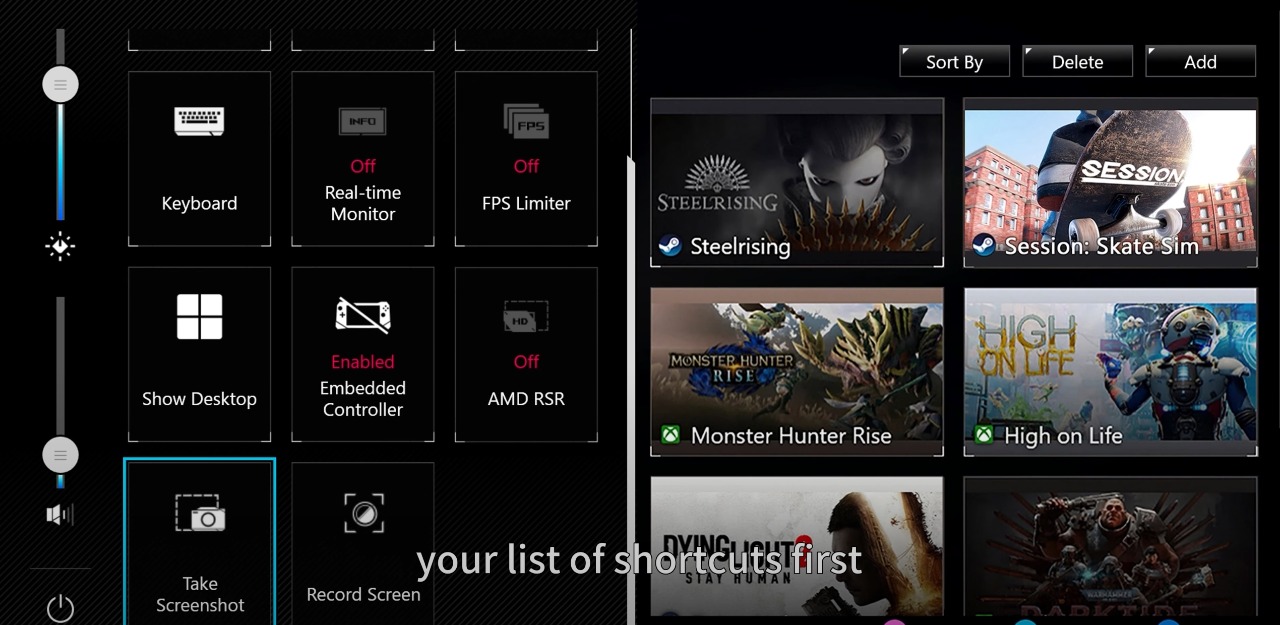
Se abbiamo modificato il mapping dei pulsanti o disabilitato la funzionalità dell macro, ovviamente la combinazion dei tasti sarà divrsa.
Peer saperne di più, ecco l’apposita guida:
Lo stesso vale per il Command Center. Se il pulsante Cattura Schermo non appare nel Command Center, possiamo aggiungerlo in Armory Crate andando su Impostazioni > Modifica Command Center.
Questa funzionalità utilizza le capacità di cattura schermo integrate di Xbox Game Bar, assicurati quindi che Xbox Game Bar sia installato e abilitato per utilizzare questa funzionalità.
Come condividere o salvare gli screeenshot su ROG Ally #
Una volta catturato quell’incredibile scatto, possiamo condividerlo con i tuoi amici aprendo Armory Crate e dirigendoti su Contenuto > Galleria Multimediale, evidenziando lo screenshot o il video e premendo il pulsante destro (RB) per condividerlo su Twitter, Instagram o YouTube.
In alternativa, possiamo cercare i file delle immagini e dei video nell’Esplora Risorse di Windows. Gli screenshot e i video sono memorizzati in C:[nome utente]\Video\Cattura, dove [nome utente] è il nome della tua cartella utente in Windows. Da qui possiamo copiare, modificare o condividere i file come preferisci.
Altre guide su ROG Ally: #
Fonte: ROG

